მკითხველის არჩევანი
პოპულარული სტატიები
- ეს არის ვარიანტი სისტემაში, რომელიც დაზოგავს კვების ელემენტს. აღწერა ამბობს: "ენერგიის დაზოგვის რეჟიმში, ბატარეის მოხმარება მცირდება მანამ, სანამ iPhone სრულად არ არის ბრალი. თუ ეს რეჟიმი ჩართულია, ელ-ფოსტის შემოწმება, ფონური პროგრამული განახლებები, ავტომატური ჩამოტვირთვები და ზოგიერთი ვიზუალური ეფექტი გამორთულია. "
ანუ, თეორიულად, ყველა ეს პარამეტრი შეიძლება გამორთოთ პარამეტრების თავს. მაგრამ თუ ამ ყველაფერს იყენებთ, რეჟიმი ამას ავტომატურად გააკეთებს.
როგორ შევქმნათ დენის გადარჩენის რეჟიმი?
1. დენის გადარჩენის რეჟიმი ნახევრად ავტომატურად იწყება, როდესაც კვების ელემენტის 20% -მდე მცირდება. მომხმარებელს უნდა დაადასტუროს ეს ქმედება, ან უარი თქვას.
2. შეგიძლიათ ხელით ჩართოთ ეს პარამეტრები. პარამეტრები-\u003e ბატარეა-\u003e დენის მოხმარების რეჟიმი.
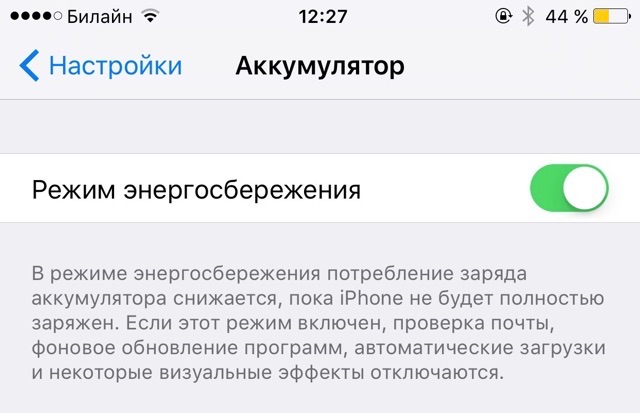
ორივე შემთხვევაში, თუ თქვენ დააკისროს თქვენი iPhone და ბრალდებით პროცენტული ხდება 80%, დენის გადარჩენის რეჟიმში გამორთულია.
როდესაც დენის გადარჩენის რეჟიმი ჩართულია, ბატარეის ხატულა iOS ყვითელია.
როგორ შეცვალოთ დენის გადარჩენის რეჟიმი?
რა მოხდება, თუ თქვენს აპარატში ეს რეჟიმი არ არის? მაგალითად, თქვენ არ გადახვალთ iOS 9 ან თქვენ გაქვთ iPad ან iPod Touch. ყველაფერი ძალიან მარტივია: Apple თავად დაადასტურა გამორთვა ზოგიერთი ვარიანტი გამოყენებით რეჟიმში. ეს მან დაადასტურა მათი "voracity".
თქვენ შეგიძლიათ გამორთოთ ეს პარამეტრები ერთხელ ხელით და თქვენი მოწყობილობა ნაწილობრივ იმუშავებს მუდმივი დენის შენახვის რეჟიმში.
1. გამორთეთ ავტომატური ფოსტის შემოწმება
პარამეტრები-\u003e ფოსტა, მისამართები, კალენდრები-\u003e მონაცემთა ჩამოტვირთვა. დააყენეთ შერჩევის ვარიანტი სახელმძღვანელოსთვის. და კალენდრებისა და საფოსტო ყუთის პარამეტრებში - "შერჩევა".
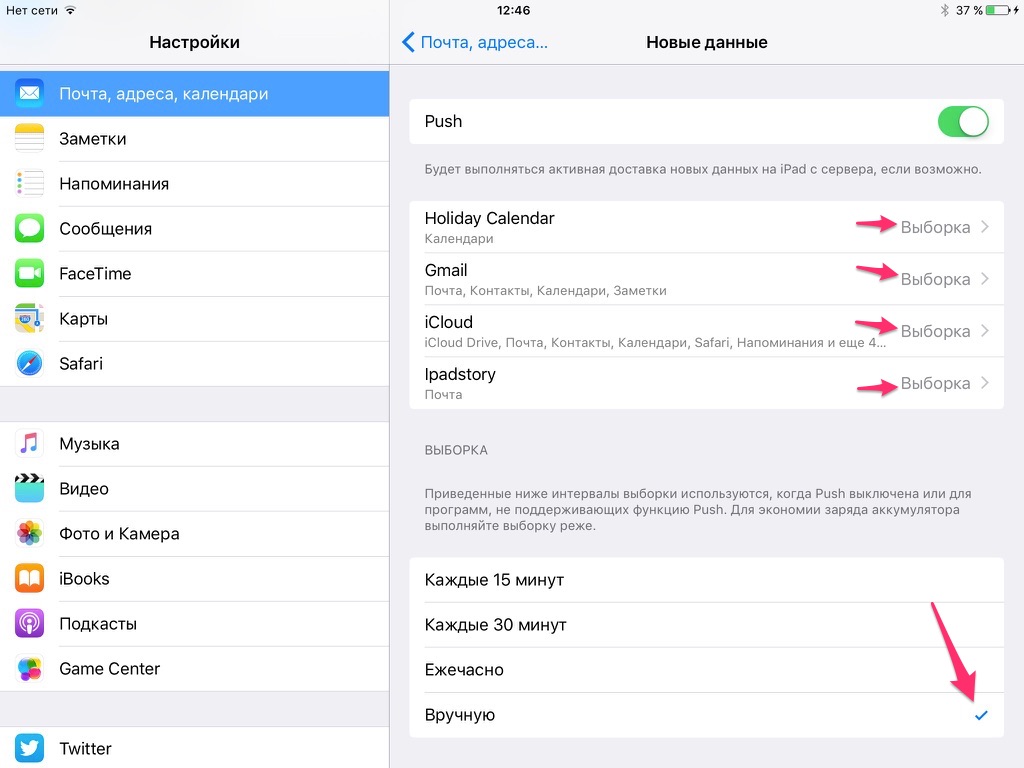
ახლა ფოსტა არ ავტომატურად იქნება შემოწმებული, საჭიროა ამის გაკეთება ხელით აპლიკაციაში შესვლისას.
2. გამორთე ფონური პროგრამული განახლებები და ავტომატური ჩამოტვირთვები.
პარამეტრები-\u003e iTunes Store. ავტომატური ჩამოტვირთვების განყოფილებაში ჩართეთ მუსიკა, პროგრამები, წიგნები და განახლებები.
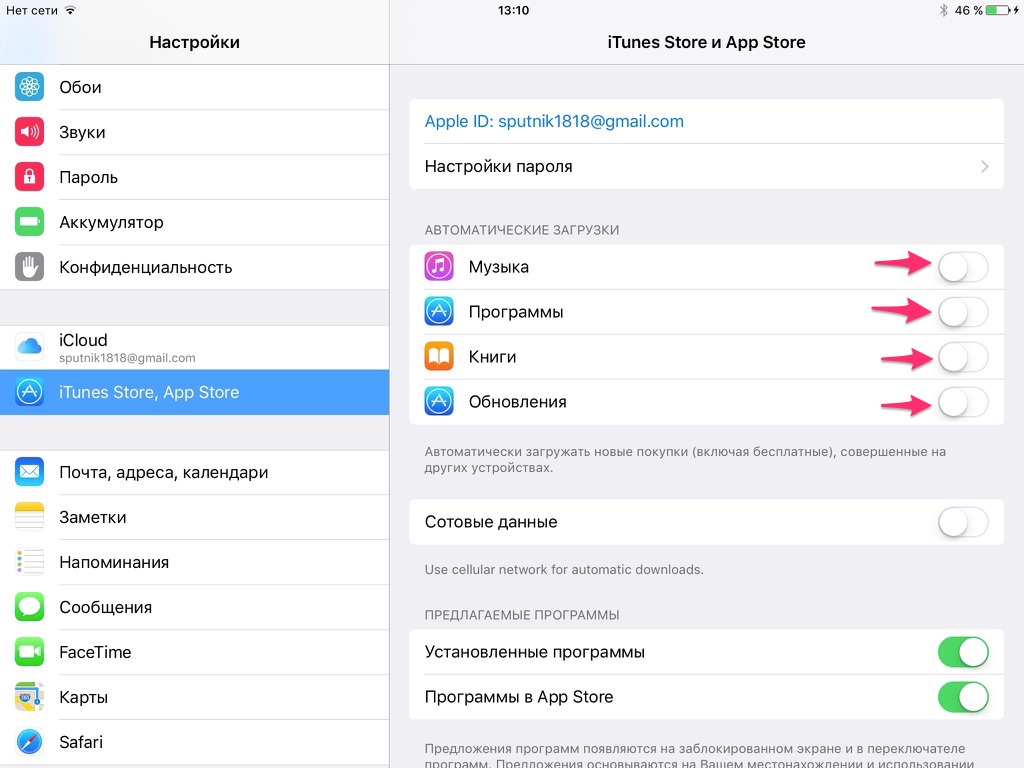
3. გამორთეთ ვიზუალური ეფექტები.
ა) დააყენეთ ჩვეულებრივი და არა დინამიური ფონი. პარამეტრები-\u003e ფონი.
ბ) სისტემის ანიმაციის გამორთვა. პარამეტრები-\u003e ძირითადი-\u003e უნივერსალური დაშვება-\u003e მოძრაობის შემცირება. აღსანიშნავია, რომ Power Save Mode- ში ეს პარამეტრი დინამიური ფონიდან განსხვავებით არ არის გამორთული.
ჩვენ ვამოწმებთ მოწყობილობას ენერგიის დაზოგვის რეჟიმში და მის გარეშე
როგორც მოგეხსენებათ, არასწორი დროს ავტომატური გადართვის რეჟიმი არის ერთი მაგალითი იმისა, თუ რამდენად კარგად არის შემუშავებული ფუნქციები თქვენს ნერვებზე. ხალხი დაინტერესებულია, თუ როგორ უნდა ამოიღონ hibernation Windows 7, იმის გამო, რომ უნდა დაველოდოთ "იღვიძებს" და ჩაწერა დამატებითი მონაცემები ხისტი?
ეს არის სასარგებლო, თუ როგორ უნდა გავიდნენ ძილის რეჟიმი კომპიუტერი. ჰიბერნაციის პროცესი ალტერნატივაა ჩვეულებრივი გამორთვაზე: არ არის საჭირო პროგრამის დახურვა, დოკუმენტების დახურვა. სისტემის მდგომარეობა და ყველა გაშვებული დავალება არის შენახული - RAM- ის მთელი შინაარსი სისტემაში დისკზე წერია. ადვილად იპოვონ მეხსიერების ასეთი "საქაღალდის" ადგილი - ეს არის hiberfil.sys ფაილი, რომელიც მდებარეობს იმავე ლოგიკურ დისკზე ოპერაციულ სისტემასთან. გამოღვიძება ნიშნავს იმას, რომ ამ ფაილის შინაარსი დატვირთული იქნება ოპერატიული მეხსიერებაში.
ძილის რეჟიმი უზრუნველყოფს ენერგომოხმარების შემცირებას კომპიუტერთან მუშაობის დაწყებამდე. კომპიუტერული სისტემებისთვის გამოიყენება ჰიბრიდული ძილის რეჟიმი: კომპიუტერი მთლიანად არ დაიხურა და შეგიძლიათ დაბრუნდეთ სრული სამუშაო მდგომარეობით კლავიატურაზე დაჭერით ან მაუსის გადაადგილებით. ბევრი მომხმარებელი დაინტერესდება, თუ როგორ ამოიღონ მთელი ძილის რეჟიმი Windows 7-ზე, თუ ეს ფუნქცია ხელს უშლის მუშაობას.
გამორთვა უნარი თქვენი სისტემის სძინავს უფრო ადვილია Windows- ის თანამედროვე ვერსიებში არსებული დენის პარამეტრების მეშვეობით. პარამეტრების სწრაფი წვდომისთვის ორი ვარიანტი არსებობს:
ფანჯარაში, რომელიც იხსნება, არის ღილაკი "გადარიცხვის რეჟიმზე გადასვლა". შეცვალეთ ძილის შეცვლა არასდროს. "ძილის" სისტემის უნარის გამორთვა რეესტრში პარამეტრების შეცვლას გამოიწვევს. გადატვირთვისა და პარამეტრების ამოქმედების შემდეგ, Windows 7- ზე ძილის რეჟიმის ამოღების საკითხი ნაწილობრივ წყდება. ბუფერული ფაილი დარჩება თქვენს მყარ დისკზე და შეგიძლიათ კვლავ დააყენოთ ძილის რეჟიმი ხელით. ამისათვის, Start მენიუში, აირჩიეთ შესაბამისი გამორთვა ვარიანტი.
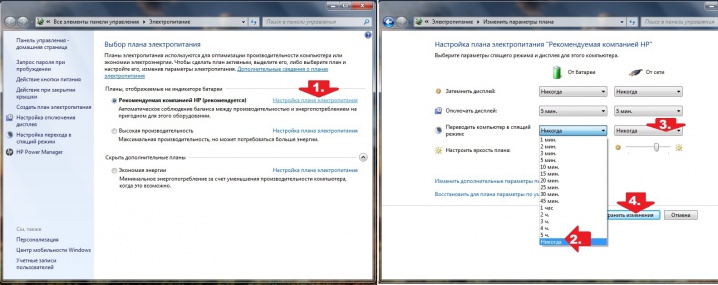
სარდლობის ან CMD.exe ბრძანებით გაშვებული ბრძანების ხაზი Run მენიუდან იძლევა ძილის ფუნქციის ალტერნატიულ გამორთვას. კონსოლში შავ ფონზე, ჩაწერეთ powercfg -h off. სისტემა აიძულებს გააძევოს შესაძლებლობას, რომ დაიღუპოს. ამ თვალსაზრისით, კომპიუტერი ავტომატურად შეწყდება ენერგიის მოხმარებისთვის. მომხმარებელი დამოუკიდებლად შეინახავს ყველა მონაცემს, რათა სწორად გამოიყენოს სისტემის გამორთვა.
სრული მოხსნა ეს ფაილი გადაარჩენს უამრავ სივრცეს მყარ დისკზე: hiberfil.sys- ის ზომა განისაზღვრება ოპერატიული მეხსიერება. ფაილების წაშლა შეუძლებელია სისტემური შეზღუდვების გამო, მაგრამ შესაძლებელი გახდება შემდეგი პირობები:

მობილური კომპიუტერის მომხმარებლების ნაკლებად სავარაუდოა, რომ მაინტერესებს, თუ როგორ უნდა გაიღვიძოს ლეპტოპი საწყისი ძილის რეჟიმში. მათ ასევე აქვთ ინტერესი, თუ როგორ უნდა გამორთოთ ძილის რეჟიმი ლეპტოპზე. Hibernation in Windows 7 ლაპტოპები საშუალებას გაძლევთ შეინახოთ ბატარეის ძალა შორის მუშაობა და დასვენების გარეშე მთლიანად ხე off. ეს მოსახერხებელია, რადგან ლეპტოპი Windows 7-ზე გადასატანად უნდა გაიაროთ ლეპტოპი ან დააჭირეთ ნებისმიერ ღილაკს. სრული hibernation გამორთულია ისევე, როგორც დესკტოპის სისტემაში.
მეგობრები, თქვენ ეწვიეთ ამ გვერდს, რაც იმას ნიშნავს, რომ თქვენ ეძებთ ხარისხის რჩევას, თუ როგორ უნდა გადაწყდეს პრობლემა. თქვენ იცით, რომ სწორი ხარ, რომ მოვიდა ჩვენთან, რადგან აქ არის ის, რომ თქვენ მიიღებთ პასუხს თქვენს კითხვებზე. და ა.შ. რა მოდელებია გათვალისწინებული ოპერაციული სისტემის Windows 7- ის მიერ? ასეთი ენერგიის დაზოგვის რეჟიმებია:
სავარაუდოდ, ყველასთან ერთად იყო ისეთი სიტუაცია, როდესაც ლაპტოპზე მუშაობისას ჩაეფლო, დაუყოვნებლივ უნდა გავერთიანდეთ და სადმე დატოვონ და ღიაა განცხადებებისა და დოკუმენტების შენახვის დრო. როგორ ხდება გამოცდილი მომხმარებლები ასეთ სიტუაციებში? ძალიან მარტივია!
მათ უბრალოდ იციან, თუ როგორ შექმნას სასურველი რეჟიმი ოპერაციისთვის მათი სისტემისთვის. ახლა კი გახდება ამ ცოდნის მფლობელი. კარგად, მოდით შევხედოთ თითოეული მათგანი ცალკე, და იწყება ძილის რეჟიმში.
ძილის რეჟიმი
ძილის რეჟიმი - კომპიუტერის / ლეპტოპის მდგომარეობა, რომელშიც ელექტროენერგიის მიწოდება ნორმალური რეჟიმის შედარებით შეამცირებს. პროცესი, რომლის საშუალებითაც ლეპტოპი "ღებულობს გადადებაში" შეიძლება შედარებულ იქნას ღილაკზე "პაუზა" მოთამაშეზე. "ძილის დარღვევა" შეიძლება იყოს მიზანმიმართულად ან ავტომატურად, საჭირო პარამეტრების დადგენის შემდეგ. ამ რეჟიმში ყოფნისას, ყველა დოკუმენტი, რომელიც თქვენ განიხილება, არ გაქრება, მაგრამ დარჩება Windows მეხსიერებაში. მაგრამ ეს მხოლოდ მუშაობს, როდესაც ლეპტოპი იკვებება. წინააღმდეგ შემთხვევაში, ბატარეის ამოწურვის შემდეგ, ყველა ფაილი გაქრება გარეშე გაქრება. როდესაც თქვენ "ძილის სამეფოს" გასასვლელად, სისტემა აღადგენს თქვენს ფაილებს იმ ფორმით, რომლითაც მან გაიხსენა "ძილი".
ჰიბერნაცია
Hibernation - სინამდვილეში ძალიან ძილის რეჟიმი და ძირითადად განკუთვნილია ლაპტოპები, მაგრამ მაინც განსხვავებული, ახლა მე ავუხსენი რა. ასეთი აზრია ის, რომ ამ მდგომარეობაში "immersion" შესაძლებელია ამ რეჟიმში გააქტიურებისა და tuning. კარგად, ვთქვათ, გააქტიურებული და თუნდაც კონფიგურირებული, თქვი და შემდეგ რა? და შემდეგ ხდება. სამუშაოები, რომლებიც გაკეთდა პროგრამებსა და სხვა პროგრამებში ასეთ შემთხვევებში ახსნილია სისტემაში, როგორც ხისტი დისკი, როგორც hiberfil.sys ფაილი, მაგრამ არა სისტემა RAM- ში, როგორც ეს ძილის რეჟიმის დროს ხდება. , იმ პირობით, რომ უკვე კონფიგურირებულია:
ეს არის ლეპტოპის ყველაზე მომგებიანი რეჟიმი, რადგან თუ მოულოდნელად დახურულია დახურვა, სამუშაოებში დარჩენილი პროგრამები და ფაილები არ იქნება დაზარალებული. გახსნის lid გამოიწვევს სისტემის აღდგენის ყველა განცხადება და დოკუმენტები წამში.
ჰიბრიდული რეჟიმი
ჰიბრიდული რეჟიმი - დაიბადა წყალობით დეველოპერები, რომლებიც კომბინირებული ორი წინა რეჟიმები ერთ. რატომ არის ეს "ასაფეთქებელი ნარევი"? ეს მარტივია! შეასრულა ის, რომ ძილის დროს PC რეჟიმში, ყველა მონაცემები შეინახება, როგორც RAM და დისკზე. ძალაუფლების დენის ან ძალაუფლების დაკარგვის შემთხვევაში, ყველა ინფორმაცია აღდგება მყარი დისკი. კომპიუტერის გასასვლელი ამ მდგომარეობიდან ასრულებს ძილის რეჟიმში, მაგრამ მცირე დაგვიანებით. ამგვარი გეგმის რეჟიმი გამოიყენება მხოლოდ პერსონალურ კომპიუტერებზე.
ძილის რეჟიმი სასარგებლოა, თუ ლაპტოპებზე გამოიყენებთ, მაგრამ პერსონალურ კომპიუტერებზე ეს ფუნქცია ყოველთვის არ არის შესაფერისი. მას შემდეგ, რაც როდის ამ რეჟიმში შეიძლება მოუხერხებელი იყოს PC- ზე, გაგიკვირდებათ? ახსენით. არსებობს სიტუაციები, როდესაც საჭიროა კომპიუტერთან დაკავშირება დისტანციური წვდომა, და ამ რეჟიმში, თქვენი მცდელობა იქნება სისტემა "ბოლქვი". და მაშინ არ არის იშვიათი შემთხვევები, როცა გინდა სამზარეულოში ჩაის, ჩაის, ტელეფონით, ან უბრალოდ უნდა განადგურდეს რაღაც, მოდი, და თქვენი "კიბერ-მეგობარი" "მკვდარი ძილი" სძინავს. და PC- ის ენერგიის მოხმარების დაზოგვა აზრი არ აქვს, რადგან მასში არ არის ბატარეები, რომლის ბრალდებაც დროშია შეზღუდული, რადგან ძალაუფლებისგან არის აღებული. გარდა ამისა, თქვენ უნდა გაატაროთ დრო, რომ გაიღვიძოს "საძილე სიმპათიური". ასე რომ, კითხვა ჩნდება, რა უნდა გავაკეთოთ, რათა გამორთოთ ძილის რეჟიმში Windows 7?
ასე რომ, არსებობს გზები, რათა დაეხმაროს გაუქმდება ძილის / hibernation:
და ახლა უფრო მეტი თითოეული მათგანი.
კარგი შეკითხვა! ეს დაგვეხმარება პანელის კონტროლისთვის. ასე რომ ყველაფერი სწორად შეასრულეს შემდეგი ნაბიჯები:
ჰეფერნაციის გამორთვა კონტროლის პანელის მეშვეობით, თქვენ უნდა:
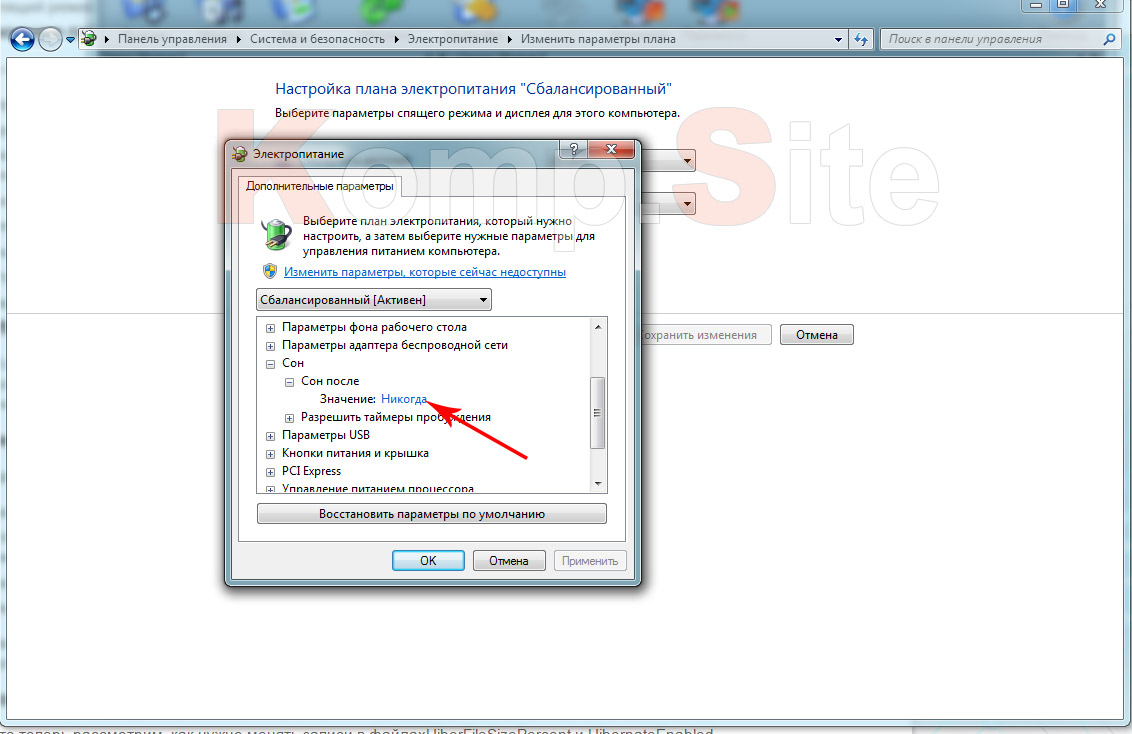
hiberfil.sys არის სახის ფაილი, რომელიც ქმნის ოპერაციული სისტემა, გადადიან ჰერბერნობაში. იგი ინახება ხისტი მეხსიერებაში. თუ არ გჭირდებათ ეს რეჟიმი და არ არის საკმარისი სივრცე მყარ დისკზე შენახვისთვის, მაშინ მიზანშეწონილია ჰიბერნაციის გამორთვა და hiberfil.sys ფაილი შეიძლება უბრალოდ წაიშალოს.
ადმინისტრატორის მიხედვით, ჩვენ ბრძანებათა ზოლს ვუწოდებთ:

თუ თქვენ მოულოდნელად საჭიროა დაბრუნდეს hiberfil.sys ფაილი და გააქტიურება რეჟიმში hibernation, მაშინ სფეროში ბრძანების ხაზი უნდა დაწერონ powercfg -ზე.
მოდით ახლა განიხილოს, თუ როგორ უნდა შეიცვალოს ჩანაწერები ფაილი HiberFileSizePercent და HibernateEnabled
და რა არის ეს.
როგორც გაირკვა, Windows 7-ში ჰეფერნაციის განხორციელება შესაძლებელია რამდენიმე გზით. ჩვენ უკვე დაიშალა მათ ზემოთ. ახლა განიხილეთ შესაძლებლობა ამ რეჟიმში გამორთვა რეესტრის გამოყენებით. ამ მიზნით და უნდა შეიცვალოს ჩანაწერები ზემოთ ფაილი.
ასე რომ, გააკეთეთ შემდეგი:

მას შემდეგ, რაც Windows 10 სისტემა გამოვიდა, ხალხი დაიწყო კითხვები, როგორიცაა სოკო ტყეში. ეს არის ნორმალური, ახალი ვერსია - ახალი პარამეტრები. კითხვები სიბნელეა, მაგრამ ერთ-ერთი ხშირად დასმული კითხვაა: "როგორ გავათავისუფლოთ ძილის რეჟიმი Windows 10?". დაუყოვნებლივ უნდა გაკეთდეს დაჯავშნა, რომ ძილის და hibernation იმყოფებიან Windows 10, მაგრამ არა დაწყება მენიუში, დროა გითხრათ, თუ როგორ უნდა დაბრუნდნენ ეს რეჟიმი მათი ჩვეულ ადგილას. მოდი დავიწყოთ:
ზუსტად ისე, რომ თქვენ შეგიძლიათ ჩართოთ და hibernation.
აღწერილი ქმედებების შესრულების შემდეგ, თქვენი პრობლემა აღმოიფხვრება და თქვენ კვლავ იხილავენ ძილის რეჟიმს Start menu- ში.
როდესაც საქმე ეხება შესაძლებლობას გამორთოთ ძილის რეჟიმი Windows 8, მაშინ ორი გზა მოვიდა იბადება. მათ გაიგებთ მათ შესახებ. ჩვენ არ ვატანთ და ვნახავთ მათ:
პირველი მეთოდი (კონტროლის პანელის გამოყენებით)
თუ გსურთ გამორთოთ ძილის რეჟიმი ლეპტოპში, მაშინ ბევრად უფრო ადვილია და უფრო სწრაფად. პარამეტრების გადატანა ბატარეის ხატულაში დაგეხმარებათ. გახსნა " დამატებითი პარამეტრები სიმძლავრე "და იმავე სიაში, აირჩიეთ" არასდროს "მნიშვნელობა.
მეორე მეთოდი (ვრცელდება მხოლოდ Windows 8)
ცვლილებები არ არის საჭირო.
ზუსტად იგივე ქმედებები შეიძლება გამორთოთ და შებრუნება, იმ პირობით, რომ ეს აქტიურია.
კარგად, მეგობრებმა, ვისაუბრეთ სისტემის მუშაობის რეჟიმზე, მათ სარგებებზე, აგრეთვე მათი კონფიგურაციის დროს მომხდარი ინციდენტებისა და ნიუანსების შესახებ. მოხარული ვიქნებით, თუ ამ სტატიაში დაგეხმარებათ პრობლემების გადასაჭრელად, როდესაც ამ რეჟიმების ჩართვა / გამორთვა.
ინსტრუქცია
ამ ვარიანტის გამორთვა Windows 98- ზე, ისევე როგორც Windows 2000 და Millennium- ში, დააჭირეთ ღილაკს "დაწყება" და დააჭირეთ ღილაკს Control Panel- ის ერთჯერადად. შემდეგ გახსნილ ფანჯარაში "დენის მენეჯმენტის" მენიუში იმავე მაუსის ღილაკზე ორჯერ დააწკაპუნეთ. შემდეგ შეარჩიეთ დენის მართვა და პარამეტრები, რომლებიც ოპტიმალურია თქვენს კომპიუტერზე. დაწკაპეთ ჩამოსაშლელი სიის სათავეში "Disconnect Monitor" და აირჩიეთ ვარიანტი "არასდროს". შენახვის პარამეტრების დაჭერით ღილაკები "მიმართვა" და "Ok".
რაც შეეხება პოპულარულ Windows XP ოპერაციულ სისტემას, აქაც დაიწყება პანელიდან Start მენიუდან. აირჩიეთ "ძალა". ან თქვენ უნდა შეარჩიოთ "შესრულება და მოვლა" პირველი და შემდეგ "დენის მიწოდება". შემდეგ ფანჯარა გაიხსნება, სადაც უნდა გაიაროთ tab "Power Management Schemes" და აირჩიეთ სასურველი რეჟიმი.
თუ თქვენ გაქვთ სტაციონარული კომპიუტერი, აირჩიე რეჟიმი "მთავარი / კომპიუტერი", და თუ პორტატული მოწყობილობა გაქვთ - "პორტატული". აირჩიეთ პარამეტრები "არასდროს" ჩამოსაშლელი სიების საპირისპირო სიტყვებით "გამორთვა ჩვენება" და "დისკუსია დისკებზე." ცვლილებების შენახვა პირველი ღილაკით "წაიკითხე" და შემდეგ "OK".
Windows Seven და Vista ოპერაციული სისტემის შემთხვევაში, კვლავ გაააქტიურეთ "პანელი" პუნქტი, გახსენით "სისტემა და სარემონტო" პუნქტი, შემდეგ კი - "კვების ბლოკი". ფანჯარა გაიხსნება, სადაც საჭიროა სასურველი ენერგეტიკული მართვის სქემის შერჩევა და "ცვლილების პარამეტრების შეცვლა".
აირჩიეთ "დამატებითი პარამეტრები", დააჭირეთ ღილაკს "რედაქტირება". გაფართოება ჩამოსაშლელი სიები საპირისპირო წარწერები "ძილი" და "ძილის შემდეგ ...", რომელიც მითითებულია თითოეული ვარიანტი "არასდროს."
იგივე გააკეთეთ ქვემოთ ჩამოთვლილ სიაში "გამორთე ეკრანის შემდეგ ..." და "ჰიბერნეტის შემდეგ ..." - ეს არის "ეკრანის" ჩანართი. ანუ, თქვენ უნდა აირჩიოთ პარამეტრები "არასდროს" in ჩამოსაშლელი სიები.
მიმდინარე ფანჯრის დახურვა და ცვლილებების შენახვა "Ok" - ზე დაჭერით და შემდეგ "შენახვა".
ყველა თანამედროვე ოპერაციული სისტემა მოიცავს ენერგიის მართვის ქვესისტემს. ამ ქვესისტემის მთავარი ფუნქციაა განხორციელება ენერგიის დაზოგვა პერიფერიული მოწყობილობების დაბალი სიმძლავრის მდგომარეობის გამორთვა ან გადართვა, ან მთელი კომპიუტერი მომხმარებლის აქტივობის ხანგრძლივი არარსებობით. ეს ფუნქცია ძალიან სასარგებლოა. თუმცა, თუ საჭიროა კომპიუტერის მუდმივი უნარი უზრუნველყოს მომხმარებლის რეაგირება სწრაფად, უნდა გამორთოთ რეჟიმი ენერგიის დაზოგვა.
თქვენ დაგჭირდებათ
ინსტრუქცია
გახსენით პანელი ფანჯარა. ამისათვის დააჭირეთ "Start" ღილაკს (იგი მდებარეობს taskbar). მენიუში გამოჩნდება, აირჩიეთ "პარამეტრები". ბავშვის მენიუში გამოჩნდება, დააჭირეთ პუნქტს "პანელი".
გახსენით დიალოგი ელექტროენერგიის მართვის ქვესისტემის პარამეტრები. პანელის ფანჯრის მალსახმობების ჩამონათვალში იპოვეთ დენის ელემენტი. მონიშნეთ იგი. დაწკაპეთ პუნქტის მაუსის მარჯვენა ღილაკს. კონტექსტური მენიუდან ჩანს, აირჩიეთ "ღია." ასევე შეგიძლიათ ორჯერ დააწკაპუნეთ ლეიბლზე. "Power Options Properties" დიალოგი გაიხსნა.
შექმნა ახალი სქემა ენერგიის მართვა. "Power Options Properties" დიალოგში, გადადით "Power Management Schemes" tab. დააჭირეთ "შენახვა როგორც" ღილაკს. "Save Schema" დიალოგში, სქემაში ახალი უნიკალური სახელი შეიყვანეთ. მაგალითად, "გარეშე ენერგიის დაზოგვა"დააჭირეთ" OK ".
შეცვალეთ ახლად დამატებული სქემა. "ენერგომენეჯმენტის სქემების" ჯგუფში არსებული სიაში შეარჩიეთ მოცემული სქემის შესაბამისი ელემენტი. სიებში "გამორთეთ ჩვენება", "გამორთვა დისკების", "ველოდები რეჟიმი მეშვეობით "," საძილე რეჟიმი მეშვეობით "ფარგლებში სქემა პარამეტრი ..." ჯგუფი, აირჩიეთ ელემენტი ტექსტით "არასდროს".
გათიშვა რეჟიმი ენერგიის დაზოგვა. In "Power Options Properties" დიალოგი, დააჭირეთ "Apply" ღილაკს. შერჩეული სქემის პარამეტრები შეინახება. გარდა ამისა, მიმდინარე სქემა შეირჩევა როგორც კომპიუტერის ენერგიის მართვაში. შერჩეული პარამეტრების შესაბამისად, ეკრანი და კომპიუტერის მყარი დისკები შეუძლებელია გათიშული მომხმარებლის ნებისმიერი უმოქმედობის პერიოდის მომხმარებელი. ასევე, კომპიუტერი ვერასდროს გადაეცემა ლოდინი ან საძილე რეჟიმი. ყველა აღწერილი მოქმედების დასრულების შემდეგ დააჭირეთ "OK". დახურვა
შესავალი
კომპიუტერები ენერგიულად წარმოუდგენენ ენერგეტიკის წარმოუდგენელ რაოდენობას, განსაკუთრებით იმიტომ, რომ ისინი ხშირად საჭიროებენ დღეების განმავლობაში დარჩენას (მაგ., როდესაც რაღაც ძვირფასია ქსელისგან დაფარვა). ყველაზე დიდი ენერგია იხარჯება მონიტორისა და ხისტის შენარჩუნებაში. აქედან გამომდინარე, ნებისმიერ ოპერაციულ სისტემაში არსებობს რამდენიმე ენერგოდაზოგვის რეჟიმი, რომელთა გამოყენებაც მნიშვნელოვნად შეამცირებს ენერგიის მოხმარებას და, შესაბამისად, რესურსებსა და ფულს
დენის დაზოგვის რეჟიმების მონიტორინგი
მონიტორს აქვს ორი ძირითადი კვანძი: ვერტიკალური სკანერი და ჰორიზონტალური სკანერი. სამუშაო და არასამუშაო ობიექტების კომბინაციის მიხედვით, არსებობს ოთხი ენერგოდაზოგვის მონიტორინგის რეჟიმი:
ჩვეულებრივი (ჩვეულებრივი რეჟიმი) სინამდვილეში, ეს არ არის ენერგიის დაზოგვის რეჟიმი, არამედ მუშაობის მონიტორის ძირითადი მდგომარეობა, როდესაც ორივე ერთეული მუშაობს. ნორმალურ რეჟიმში მუშაობისას მონიტორს საშუალოდ 80-90 ვ
Stand-by (Standby) ჰორიზონტალური სკანირების აპარატი გამორთულია და ვერტიკალური სკანირების განყოფილება განაგრძობს მუშაობას. ეს რეჟიმი კარგია, თუ კომპიუტერიდან მოკლედ გადაადგილდებით: მონიტორი თითქმის მყისიერად იწყება და მთლიანი ენერგომოხმარების დაახლოებით 10 ვატიანი დანაზოგი.
Suspend (Suspend Mode) ვერტიკალური სკანირების მოწყობილობა გამორთულია და ჰორიზონტალური სკანირების განყოფილება განაგრძობს მუშაობას. გამომავალი ამ რეჟიმში აღარ არის, მაგრამ ენერგიის დაზოგვა უფრო მნიშვნელოვანია: მონიტორზე დაახლოებით 15 ვატი მოიხმარს.
გამორთვა (ინვალიდი) ორივე მონიტორის ერთეული გამორთულია. ამ რეჟიმში გამოსვლისას იგი იმუშავებს იმავე დროს, როდესაც მონიტორი იღებს ძალას, მაგრამ ამ რეჟიმში მონიტორს მხოლოდ 5 ვატი იყენებს.
გამორთე დისკი
ძირითადი დენის გადარჩენის რეჟიმი აქ არის Stand-by. სამუშაოების შედეგი ინახება კომპიუტერის ოპერატიული მეხსიერებაში და შემდეგ კომპიუტერი დენის გადარჩენის რეჟიმზე გადადის და გამორთულია მყარი დისკი. ეს არის სწრაფი და მარტივი გზა ენერგიის მოხმარების შემცირებისთვის. უფრო კომპლექსური რეჟიმი ეწოდება ჰიბერნეტს (ჰიბერნეტის რეჟიმი). სისტემის ამჟამინდელი მდგომარეობა ინახება სპეციალურ ფაილში მყარ დისკზე, რის შემდეგაც კომპიუტერი გამორთულია. სისტემაში შემობრუნებისას დაბრუნდება შენახულ მდგომარეობაში.
In Windows Vista, ახალი ენერგოდაზოგვის რეჟიმში გამოჩნდა - ჰიბრიდული ძილი. ამ რეჟიმში მუშაობის შედეგი ინახება RAM- ზე და მყარ დისკზე. ლეპტოპ კომპიუტერებში ეს რეჟიმი გამორთულია.
ყველა ოპერაციული სისტემა აღჭურვილია ენერგიის დაზოგვის პარამეტრებით. მაგალითად, Windows XP- ში შეგიძლიათ გააკეთოთ ეს დაწყება -\u003e პანელი -\u003e Power Options. Linux- ში არსებობს სპეციალური ბრძანებები, რომლებიც შევიდა კონსოლში: setterm, xset. MacOS- ში, სისტემის პარამეტრები, აირჩიეთ ენერგიის დაზოგვის ჩანართი.
განსაკუთრებით ენერგოეფექტური რეჟიმები შესაბამისია პორტატული კომპიუტერებისთვის. ყიდვისას რეკომენდებულია მოდელის უფრო მეტი არჩევანი დიდი ხნის განმავლობაში ბატარეის ოპერაცია. ასევე სასარგებლოა დამატებითი ბატარეები და დამტენი საწყობში და, თუ ეს შესაძლებელია, განახორციელოთ მათთან ერთად, დღეს ბევრი საჯარო დაწესებულება (კაფეები, აეროპორტი, ლექცია დარბაზები) აღჭურვილია ლეიბორის მფლობელებისთვის. ლეპტოპებში, რომლებსაც გააჩნიათ Windows ოპერაციული სისტემა, დენის შენახვის პარამეტრები ხშირად განთავსდება სისტემურ პანელში (ეკრანის ქვედა მარჯვენა კუთხეში ფუნქციონირების ხატი).
ერთხელ შეიქმნა, ენერგოდაზოგვის რეჟიმში არ საჭიროებს რეგულარულ ყურადღებას თქვენგან, მაგრამ მუდმივად ხელს შეუწყობს ენერგიის დაზოგვას.
Windows 7-ში არის სამი დენის გადარჩენის რეჟიმი სძინავი, ჰიბერნაცია (ძილი) და ჰიბრიდული ძილი.
ძილი ეს არის ძალაუფლების გადარჩენის რეჟიმი, რომელიც საშუალებას აძლევს კომპიუტერს დაბრუნდეს რამდენიმე წამში. ძილის რეჟიმის გადასვლისას, ღია პროგრამები და დოკუმენტები შენახულია RAM- ში ისე, რომ კომპიუტერი ძილის შემდეგ მოყვება ძილის რეჟიმში, მომხმარებელს შეუძლია განაახლოს მუშაობა. თუ ძილის დროს კომპიუტერი გამორთულია, დაკარგულია ყველა შენახული პარამეტრი და ფაილის ცვლილება.
ჰიბერნაცია (ძილი) ეს არის ენერგოდამზოგავი რეჟიმი, რომელიც განკუთვნილია ლაპტოპებისთვის. Windows 7-ის ლოკალიზაციის ლოკალიზაციისას, ძილის რეჟიმს ეძახიან, ამიტომ ეს ძაბვის რეჟიმი ხშირად დაბნეულია ძილის რეჟიმში (ჩვენი აზრით, უფრო სწორად იქნებოდა, hibernation). ძილის რეჟიმისგან განსხვავებით, რომელიც ღიაა პროგრამებსა და დოკუმენტებში RAM- ზე, Hibernate (hibernation) ინახავს ღია დოკუმენტებსა და პროგრამებს მყარ დისკზე (hiberfil.sys ფაილში) და შემდეგ აყენებს კომპიუტერს შემცირებული ენერგომოხმარება რეჟიმში. ყველა პარამეტრი და ცვლილებები დოკუმენტებში, რომლებიც აღინიშნება ჰიბერნაციის რეჟიმში, შენახულია მაშინაც კი, როდესაც ძალა მთლიანად გამორთულია. თუმცა, მიზანშეწონილია შეინახოთ მნიშვნელოვანი ცვლილებები და პარამეტრები კომპიუტერის გადასატანად. კომპიუტერთან ძილიან რეჟიმში გამოსვლისას ჩვეულებრივ სწრაფად ვითარდება, ვიდრე Windows- ის დახურვის შემდეგ გარდაიქმნება, მაგრამ ძილისგან იღვიძებს. ძილის რეჟიმში შესვლის მომენტში გახსნილი ყველა დოკუმენტი და პროგრამა აღდგენილია hiberfil.sys ფაილიდან, რის შემდეგაც შეგიძლიათ დაუყოვნებლივ დაუბრუნდეთ სამუშაოს გაგრძელებას იმ ადგილიდან, სადაც შეჩერდით. ოპერაციისთვის, ჰერბერნაციის რეჟიმი საჭიროებს დისკის ზომას, რომელიც შეესაბამება RAM- ს (თუ თქვენი ოპერატიული მეხსიერება 2 გიგაბაიტს შეადგენს, მაშინ hiberfil.sys ფაილი მიიღებს 2
| მსგავსი სტატიები: | |
|
ფეხით პოლონეთი: აირჩიე წესების შესაბამისად
Feng shui დიდი ხანია პოპულარული არა მხოლოდ სამშობლოში, არამედ ... დიდხანს ფრანგული ფერადი ფრანგული ლარი ლაქი
ფრჩხილის ხელოვნების ყველა ახალი ტექნოლოგიით, ქურთუკი გრძელდება ... რატომ არის სისხლის წნევის მკვეთრი ზრდა?
მაღალი არტერიული წნევის ყველაზე თვალსაჩინო ნიშნებია თავის ტკივილი, ... | |